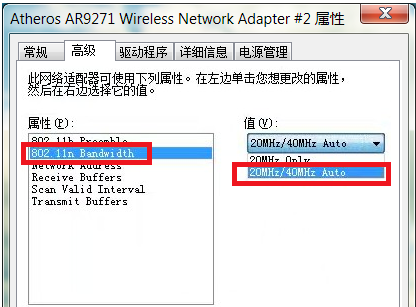打开驱动人生,切换到本机驱动选项卡,找到无线网卡或本地网卡驱动,点击驱动版本列表,从中根据实际需要选择稳定版或最新版进行选择。 勾选要更新升级安装的网卡驱动,点击开
打开驱动人生,切换到“本机驱动”选项卡,找到“无线网卡”或“本地网卡”驱动,点击“驱动版本”列表,从中根据实际需要选择“稳定版”或“最新版”进行选择。
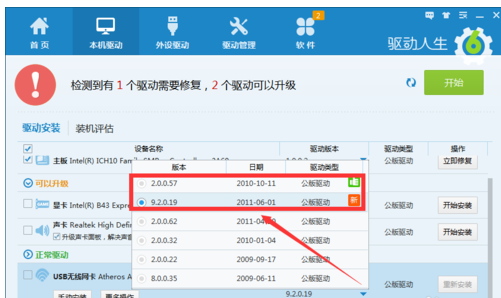
勾选要更新升级安装的网卡驱动,点击“开始安装”。
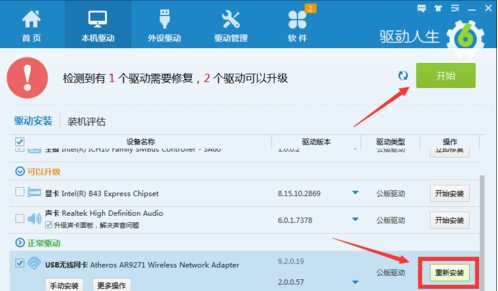
待网卡驱动更新升级成功后,右击任务栏“网络”图标,从菜单中选择“网络和共享中心”项
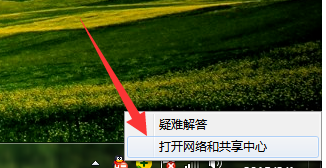
点击“更改适配器设置”,右击“本地连接”或“无线连接”,从其右键菜单中选择“属性”项。
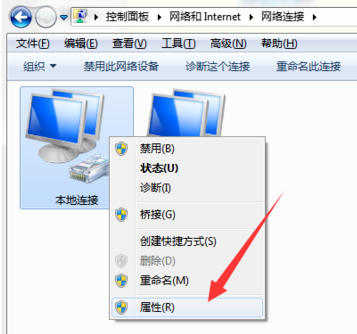
打开的“本地连接 属性”,点击“配置”
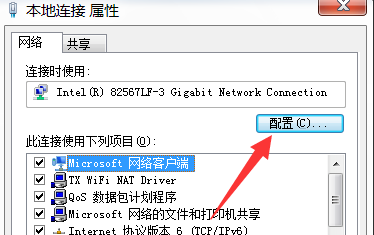
在“无线网络连接 配置”,点击“高级”,选择“802.11n bandwidth” ,并将其值更改为“20MHz/40MHz auto”。借此以提高上网速度。